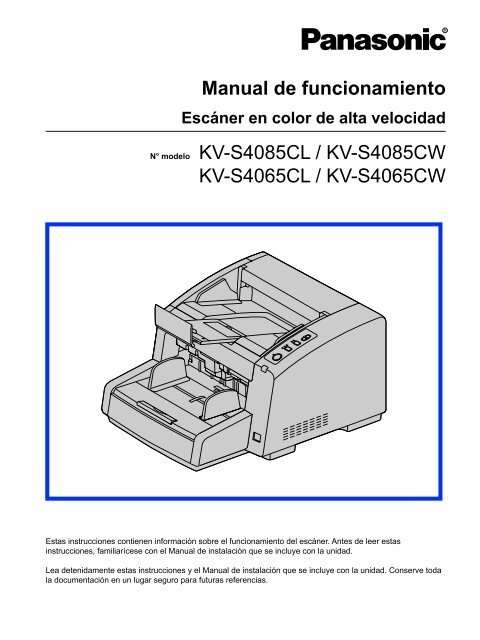MANUAL DE OPERACIONES - KV-S4065CW(es) - Panasonic ...
MANUAL DE OPERACIONES - KV-S4065CW(es) - Panasonic ...
MANUAL DE OPERACIONES - KV-S4065CW(es) - Panasonic ...
Create successful ePaper yourself
Turn your PDF publications into a flip-book with our unique Google optimized e-Paper software.
Manual de funcionamientoEscáner en color de alta velocidadN° modelo <strong>KV</strong>-S4085CL / <strong>KV</strong>-S4085CW<strong>KV</strong>-S4065CL / <strong>KV</strong>-<strong>S4065CW</strong>Estas instruccion<strong>es</strong> contienen información sobre el funcionamiento del <strong>es</strong>cáner. Ant<strong>es</strong> de leer <strong>es</strong>tasinstruccion<strong>es</strong>, familiaríc<strong>es</strong>e con el Manual de instalación que se incluye con la unidad.Lea detenidamente <strong>es</strong>tas instruccion<strong>es</strong> y el Manual de instalación que se incluye con la unidad. Conserve todala documentación en un lugar seguro para futuras referencias.
IntroducciónAcerca de la documentaciónLa documentación del <strong>es</strong>cáner consta de 2 manual<strong>es</strong>: el Manual de instalación y el Manual de funcionamiento.Además, se incluyen 3 manual<strong>es</strong> de referencia de software.Manual de instalación(documentación impr<strong>es</strong>a)Manual de funcionamiento(<strong>es</strong>te manual)Manual<strong>es</strong> de referencia de software(documentación electrónica)AbreviaturasEl Manual de instalación explica el método y los procedimientos deinstalación.El Manual de funcionamiento explica los nombr<strong>es</strong> de piezas, operacion<strong>es</strong>,funcion<strong>es</strong> y mantenimiento de la unidad.• Manual de Referencia de PIEExplica los ajust<strong>es</strong> de las funcion<strong>es</strong> de PIE (tecnología <strong>Panasonic</strong>Image Enhancement) mediante los controlador<strong>es</strong> ISIS y TWAIN.• Manual de Referencia de RTIVExplica las funcion<strong>es</strong> y ajust<strong>es</strong> de RTIV (Reliable Throughput ImagingViewer). (Puede ver <strong>es</strong>te manual haciendo clic en el botón deayuda de RTIV).• Manual de referencia de la Utilidad de usuarioExplica cómo utilizar la Utilidad de usuario, la cual se emplea pararealizar el mantenimiento del <strong>es</strong>cáner. (Puede ver <strong>es</strong>te manual haciendoclic en el botón de ayuda de Utilidad de usuario).• Windows ® se refiere al sistema operativo Microsoft ® Windows ® (en adelante, Windows).• Windows ® 2000 hace referencia al sistema operativo Microsoft ® Windows ® 2000 (en adelante,Windows 2000).• Windows ® XP hace referencia al sistema operativo Microsoft ® Windows ® XP (en adelante, Windows XP).• Windows Vista ® hace referencia al sistema operativo Microsoft ® Windows Vista ® (en adelante,Windows Vista).• Las ilustracion<strong>es</strong> de <strong>es</strong>te manual corr<strong>es</strong>ponden al modelo <strong>KV</strong>-S4085CL / <strong>KV</strong>-S4085CW.Marcas comercial<strong>es</strong>• Microsoft, Windows y Windows Vista son marcas registradas o marcas comercial<strong>es</strong> de MicrosoftCorporation, en Estados Unidos y en otros país<strong>es</strong>.• ISIS y QuickScan Pro son marcas registradas o marcas comercial<strong>es</strong> de EMC Corporation.• IBM y AT son marcas comercial<strong>es</strong> de International Busin<strong>es</strong>s Machin<strong>es</strong> Corporation en Estados Unidos yotros país<strong>es</strong>, o en ambos.• Intel e Intel Core son marcas comercial<strong>es</strong> de Intel Corporation en EE.UU. y en otros país<strong>es</strong>.• Adobe y Reader son marcas comercial<strong>es</strong> registradas o marcas comercial<strong>es</strong> de Adobe SystemsIncorporated en los Estados Unidos y en otros país<strong>es</strong>.• Todas las demás marcas comercial<strong>es</strong> identificadas en <strong>es</strong>ta documentación pertenecen a sus r<strong>es</strong>pectivospropietarios.Manual de funcionamiento 3
IntroducciónPrograma internacional ENERGY STARComo socio de ENERGY STAR ® , <strong>Panasonic</strong> <strong>es</strong>tablece que <strong>es</strong>te producto cumple lasdirectric<strong>es</strong> de eficiencia energética de ENERGY STAR.Requisitos del sistemaEquipoCPUSistema operativoInterfaz USB 2.0MemoriaDisco duroIBM ® PC/AT ® o un equipo compatible, con una unidad de CD-ROMIntel ® Core 2 Duo, 1,8 GHz o superiorWindows 2000 / Windows XP / Windows Vista1 GB o superiorSe requiere 5 GB o más de <strong>es</strong>pacio libre.Nota• Es posible que los requisitos del sistema mencionados anteriormente no cumplan con los requisitosde todos los sistema operativos.• La velocidad de exploración varía en función del entorno de funcionamiento del equipo host o de laaplicación que se utilice.• Debido a la velocidad más lenta de USB 1.1, se recomienda el uso de la interfaz USB 2.0.• Si conecta el <strong>es</strong>cáner a un nodo USB, no se garantiza su funcionamiento.4 Manual de funcionamiento
IntroducciónRequisitos de la Comisión Federal de Comunicacion<strong>es</strong> de Estados Unidos(Sólo para Estados Unidos)NotaEste equipo ha sido probado y se ha determinado que cumple con los límit<strong>es</strong> de un dispositivo digital deClase A, de conformidad con el apartado 15 de las reglas de la FCC (Federal CommunicationsCommission). Estos límit<strong>es</strong> <strong>es</strong>tán diseñados para proporcionar una protección razonable contrainterferencias que puedan ser perjudicial<strong>es</strong> cuando éste se utiliza en un entorno comercial. Este equipogenera, utiliza y puede irradiar energía de radiofrecuencia y, si no se instala y utiliza de acuerdo con elmanual de instruccion<strong>es</strong>, puede provocar interferencias perjudicial<strong>es</strong> en las comunicacion<strong>es</strong> de radio. Esprobable que la utilización de <strong>es</strong>te equipo en una zona r<strong>es</strong>idencial provoque interferencias perjudicial<strong>es</strong>,en cuyo caso el usuario deberá corregir la interferencia por su cuenta.Advertencia de la FCC: con el fin de garantizar el cumplimiento de las reglas de la FCC, el usuario sólopodrá utilizar el cable de interfaz rev<strong>es</strong>tido y el cable de alimentación que se proporciona con la unidad.Además, cualquier cambio o modificación no autorizados de <strong>es</strong>te equipo anularía el derecho del usuario parautilizar el dispositivo.Para usuarios de FRG (Sólo para Alemania)Reglamentación de información acerca de ruidos emitidos por maquinaria: - 3.GPSGV, el nivel máximo depr<strong>es</strong>ión acústica <strong>es</strong> 70 dB(A) o menos, de acuerdo con la norma EN ISO 7779.Manual de funcionamiento 5
Solución de problemas ...................................................................................................81Ajuste de sombreado ......................................................................................................84Instruccion<strong>es</strong> para volver a empaquetar la unidad .....................................................85Especificacion<strong>es</strong> .............................................................................................................87Índice.............................................................................................................89Manual de funcionamiento 7
azepme ed setnAAnt<strong>es</strong> de empezarPara su seguridadPara evitar l<strong>es</strong>ion<strong>es</strong> grav<strong>es</strong> personal<strong>es</strong> o incluso lamuerte, lea <strong>es</strong>ta sección detenidamente ant<strong>es</strong> deutilizar la unidad con objeto de garantizar unfuncionamiento correcto y seguro de la misma.• En <strong>es</strong>ta sección se explican los símbolosgráficos que se utilizan en el manual.ADVERTENCIACUIDADOIndica un ri<strong>es</strong>go potencialque puedecausar l<strong>es</strong>ion<strong>es</strong> grav<strong>es</strong>o la muerte.Indica ri<strong>es</strong>gos quepueden causar l<strong>es</strong>ion<strong>es</strong>lev<strong>es</strong> o daños enla unidad.Estos símbolos se utilizanpara alertar a los operador<strong>es</strong>sobre un procedimiento defuncionamiento <strong>es</strong>pecíficoque se debe realizar con cuidado.Estos símbolos se utilizanpara alertar a los operador<strong>es</strong>sobre un procedimiento defuncionamiento <strong>es</strong>pecíficoque no se debe realizar.Estos tipos de símbolos seusan para alertar a los operador<strong>es</strong>de un procedimientode funcionamiento <strong>es</strong>pecíficoque se debe d<strong>es</strong>tacar paratrabajar con la unidad de formasegura.Para los usuariosADVERTENCIAAlimentación y toma de tierraEl voltaje de la fuente de alimentación de<strong>es</strong>ta unidad se detalla en la placa del fabricante.Enchufe la unidad únicamente a una tomade CA con el voltaje adecuado.Si utiliza un cable con una gama de corrienteno <strong>es</strong>pecificada, puede que la unidado el enchufe emitan humo o r<strong>es</strong>ultencalient<strong>es</strong> al tacto.Cuando utilice <strong>es</strong>te producto, la toma decorriente debe <strong>es</strong>tar cerca del producto ydebe ser de fácil acc<strong>es</strong>o.Para garantizar un funcionamiento seguro,se debe insertar el cable de alimentaciónen una toma de CA <strong>es</strong>tándar de tr<strong>es</strong> clavijascorrectamente conectada a tierra (contoma de tierra) mediante un cableado normal.El hecho de que el equipo funcione correctamenteno significa que el enchufe <strong>es</strong>téconectado a tierra (tenga toma de tierra) nique la instalación sea completamente segura.Para su seguridad, si tiene cualquierduda sobre la correcta conexión a tierra(toma de tierra) del enchufe, consulte a unelectricista cualificado.Si no se puede insertar el enchufe en la tomade CA, póngase en contacto con unelectricista autorizado para sustituir la tomade CA por una que tenga una correctaconexión a tierra (toma de tierra).No anule la función del enchufe con conexióna tierra (toma de tierra) (por ejemplono utilice un enchufe de conversión).Enchufe con firmeza el cable de alimentaciónen la toma de CA. De lo contrario, sepuede producir un incendio o una d<strong>es</strong>cargaeléctrica.8 Manual de funcionamiento
Ant<strong>es</strong> de empezarNo tire, doble, roce ni coloque objetos sobreel cable de alimentación o el enchufe.Los daños en el cable de alimentación o enel enchufe pueden provocar un incendio ouna d<strong>es</strong>carga eléctrica.No intente reparar el cable de alimentaciónni el enchufe. Si el cable de alimentación oel enchufe <strong>es</strong>tá dañado o d<strong>es</strong>gastado, póngaseen contacto con un repr<strong>es</strong>entante delcentro de servicios autorizado para obtenerinformación sobre la sustitución.Asegúr<strong>es</strong>e de que la conexión del enchufeno tiene polvo. En un entorno húmedo, unconector contaminado puede consumiruna cantidad de corriente significativa, loque puede dar lugar a que se genere calory finalmente se produzca un incendio si sedeja d<strong>es</strong>atendido un periodo prolongadode tiempo.No toque nunca el enchufe con las manosmojadas.Existe ri<strong>es</strong>go de d<strong>es</strong>carga eléctrica.Interrumpa inmediatamente el funcionamientosi la unidad d<strong>es</strong>pide humo, calorexc<strong>es</strong>ivo, olor<strong>es</strong> anormal<strong>es</strong> o ruidos pococomun<strong>es</strong>. Estos <strong>es</strong>tados pueden provocarun incendio o una d<strong>es</strong>carga eléctrica. Apagueinmediatamente la unidad y d<strong>es</strong>enchufeel cable de alimentación; a continuación,póngase en contacto con el distribuidor parasolicitar su asistencia.Cuando d<strong>es</strong>conecte la unidad, agarre elenchufe en lugar del cable. Si tira del cablecon fuerza, puede dañarlo y provocar unincendio o una d<strong>es</strong>carga eléctrica.No abra las tapas ni intente reparar la unidadpor su cuenta. Póngase en contactocon el distribuidor para obtener ayuda.No altere la unidad ni modifique ninguna d<strong>es</strong>us piezas. La alteración o modificaciónpuede provocar un incendio o una d<strong>es</strong>cargaeléctrica.Durante tormentas, no toque la unidad ni elenchufe. Se puede producir una d<strong>es</strong>cargaeléctrica.Mantenga los rodillos de separación o losrodillos de alimentación de papel fuera delalcance de niños pequeños. Existe el ri<strong>es</strong>gode que puedan ser ingeridos. En el casode sospecha de la ing<strong>es</strong>tión de rodillos,póngase inmediatamente en contacto conun médico.Papel de limpieza de rodilloNo ingiera ni inhale el liquido del papel delimpieza de rodillo que contiene alcoholisopropílico.El papel de limpieza de rodillo puede serperjudicial para las piel<strong>es</strong> sensibl<strong>es</strong>. Utiliceguant<strong>es</strong> protector<strong>es</strong>.No utilice el papel de limpieza de rodillocerca de un calentador o del fuego.CUIDADOPrecaucion<strong>es</strong> de funcionamientoSi se introducen fragmentos de metal oagua en la unidad, apague la unidad y d<strong>es</strong>enchúfelainmediatamente. Póngase encontacto con el distribuidor para obtenerayuda. La pu<strong>es</strong>ta en funcionamiento de launidad contaminada puede provocar un incendioo una d<strong>es</strong>carga eléctrica.AlimentaciónLa unidad sólo debe utilizarse con el cablede alimentación que se suministra con ella.Manual de funcionamiento 9
Ant<strong>es</strong> de empezarCuando no se utilice la unidad durante unperiodo prolongado de tiempo, d<strong>es</strong>conéctelay d<strong>es</strong>enchúfela. Si cuando la unidad nose <strong>es</strong>tá utilizando se deja conectada a unafuente de alimentación durante un periodode tiempo largo, el material aislante d<strong>es</strong>gastadopuede provocar una d<strong>es</strong>cargaeléctrica, una fuga de corriente o un incendio.Instalación y reubicaciónNo coloque la unidad en un lugar en el queno <strong>es</strong>té <strong>es</strong>table.Para evitar el ri<strong>es</strong>go de incendio o d<strong>es</strong>carga,no exponga <strong>es</strong>ta unidad a la lluvia ni ala humedad.No coloque la unidad en un entorno caliente,húmedo o polvoriento.La exposición prolongada a <strong>es</strong>tas condicion<strong>es</strong>adversas puede provocar un incendioo una d<strong>es</strong>carga eléctrica.No bloquear los ventilador<strong>es</strong>. Si lo hace,puede provocar que se calienten en exc<strong>es</strong>oy se produzca un incendio.Cuando d<strong>es</strong>place la unidad, asegúr<strong>es</strong>e ded<strong>es</strong>enchufar el cable de alimentación de latoma de CA. Si mueve la unidad con el cablede alimentación enchufado, puede dañarel cable, lo que podría dar lugar a unincendio o a una d<strong>es</strong>carga eléctrica.No deje el cargador de papel colgando fuerade la m<strong>es</strong>a.Al transportar la unidad, no utilice el cargadorde papel a modo de asas.Traslade la unidad entre dos personas ysujétela por los dos asideros. Si la unidadcay<strong>es</strong>e, podría provocarle l<strong>es</strong>ion<strong>es</strong> y dañarla unidad.10 Manual de funcionamiento
Ant<strong>es</strong> de empezarPrecaucion<strong>es</strong> de funcionamientoSi se cae o se daña la unidad, apáguela yd<strong>es</strong>enchufe el cable de alimentación. De locontrario, se puede producir un incendio ouna d<strong>es</strong>carga eléctrica.No coloque ningún tipo de líquido u objetop<strong>es</strong>ado encima.Si se derramase algún líquido en la unidadaccidentalmente, podría ocasionar dañosgrav<strong>es</strong> en ella. Si <strong>es</strong>to ocurre, apáguela,d<strong>es</strong>enchufe el cable de alimentación y, acontinuación, póngase en contacto con sudistribuidor para obtener ayuda.No toque las tapas del sensor de imagen osus alrededor<strong>es</strong> inmediatamente d<strong>es</strong>puésde un <strong>es</strong>caneado continuado.Esta área <strong>es</strong>tá muy caliente y, si la toca,podría quemarse.Cuando limpie los rodillos (A) y la seccióninferior de la tapa del sensor de imagen,asegúr<strong>es</strong>e de cerrar la bandeja de recorridodirecto.Sección punteadaBandeja de recorrido directoATapas del sensor deimagenSi la bandeja de recorrido directo <strong>es</strong>táabierta y toca la sección punteada, puededañarse.Tenga cuidado de no atraparse los dedosal cerrar la tapa delantera. Podría provocarlel<strong>es</strong>ion<strong>es</strong>.(Sólo para <strong>KV</strong>-S4065CL y <strong>KV</strong>-<strong>S4065CW</strong>)LUZ LEDNO VISUALIZAR DIRECTAMENTE CON INSTRU-MENTOS ÓPTICOS.PRODUCTO LED CLASE 1MPropiedad<strong>es</strong> de LEDSalida de radiación delLED:Longitud deonda:RojoVerdeAzulDuración de emisión: Continua12 mW máx.630 nm típ.534 nm típ.460 nm típ.Estándar: IEC 60825-1:1993 +A1:1997 +A2:2001Información de seguridad(sólo para Reino Unido)Este aparato incluye un enchufe de conexión a la redmoldeado de tr<strong>es</strong> clavijas para su seguridad ycomodidad.Este enchufe contiene un fusible de 5 amperios. Si <strong>es</strong>nec<strong>es</strong>ario sustituir el fusible, asegúr<strong>es</strong>e de que elfusible de recambio tiene una potencia de 5 amperiosy de que haya sido aprobado por ASTA o BSI hastaBS1362. Compruebe que la marca ASTA ASA o la marcaBSI se encuentra en el fusible. Si el enchufe tieneuna cubierta de fusible extraíble, debe asegurarse devolver a colocarla una vez sustituido el fusible. Si pierdela cubierta del fusible, no debe utilizar el enchufe hastaconseguir una cubierta de recambio. Se puede adquiriruna cubierta de recambio a través del distribuidor localde <strong>Panasonic</strong>.SI EL ENCHUFE MOL<strong>DE</strong>ADO NO ES A<strong>DE</strong>CUADOPARA LA TOMA <strong>DE</strong> CORRIENTE <strong>DE</strong> SU CASA, SE<strong>DE</strong>BE EXTRAER EL FUSIBLE, CORTAR ELENCHUFE Y <strong>DE</strong>SECHARLO <strong>DE</strong> FORMA SEGURA.EXISTE UN RIESGO <strong>DE</strong> <strong>DE</strong>SCARGA ELÉCTRICAGRAVE SI SE INSERTA EL ENCHUFE CORTADO ENCUALQUIER TOMA <strong>DE</strong> CORRIENTE <strong>DE</strong> 13AMPERIOS.Manual de funcionamiento 11
Ant<strong>es</strong> de empezarSi se coloca un nuevo enchufe, observe el código decableado como se explica a continuación. Si tienecualquier duda consulte a un electricista cualificado.ADVERTENCIAESTE APARATO <strong>DE</strong>BE TENER TOMA <strong>DE</strong>TIERRA.IMPORTANTELos cabl<strong>es</strong> que se encuentran dentro de <strong>es</strong>te cableconductor de corriente tienen diferent<strong>es</strong> color<strong>es</strong> deacuerdo con el siguiente código.Verde y amarilloAzulMarrón: Tierra: Neutro: ActivoDebido a que <strong>es</strong> posible que los color<strong>es</strong> de los cabl<strong>es</strong>del cable conductor de corriente de <strong>es</strong>te aparato no secorr<strong>es</strong>pondan con las marcas de color que identificanlos terminal<strong>es</strong> del enchufe, proceda como se indica acontinuación.El cable de color verde y amarillo se debe conectar alterminal del enchufe marcado con la letra E, el símbolode tierra o de color verde o verde y amarillo.El cable de color azul se debe conectar al terminal delenchufe marcado con la letra N o de color negro.El cable de color marrón se debe conectar al terminaldel enchufe marcado con la letra L o de color rojo.Cómo cambiar el fusible:Abra el compartimiento del fusible con un d<strong>es</strong>tornilladory reemplace el fusible y la cubierta.Precaucion<strong>es</strong>Instalación• No coloque la unidad expu<strong>es</strong>ta a la luz directa delsol, corrient<strong>es</strong> de aire frío o cerca de un aparato decalefacción.• No coloque la unidad cerca de aparatos quegeneren ruido electrónico o magnético.• Mantenga la unidad lejos de cualquier fuente deelectricidad <strong>es</strong>tática.• No mueva la unidad de un lugar frío a otro templadode forma inmediata. Si lo hici<strong>es</strong>e, podría provocaruna condensación.CD-ROM• No <strong>es</strong>criba ni pegue ningún papel delante y/o detrásdel CD-ROM.• No toque la parte que contiene datos del CD-ROM.Al sujetar el CD-ROM, tenga cuidado de no dejarhuellas dactilar<strong>es</strong> o podría dañarlo.• No deje el CD-ROM en lugar<strong>es</strong> donde puedaquedar expu<strong>es</strong>to a la luz solar directa o cerca de uncalentador durante un tiempo demasiadoprolongado.• No arroje ni doble el CD-ROM.o bien12 Manual de funcionamiento
Ant<strong>es</strong> de empezarPapel de limpieza de rodillo• Mantenga el papel de limpieza de rodillo fuera delalcance de niños.• No guarde el papel de limpieza de rodillo en unlugar donde pueda quedar expu<strong>es</strong>to a la luz solardirecta o a una temperatura superior a 40 °C.• Utilice el papel de limpieza de rodillo únicamentepara limpiar los rodillos y las tapas del sensor deimagen.• Para obtener más información acerca del papel delimpieza de rodillo, consulte la hoja de datos d<strong>es</strong>eguridad del material (MSDS). Para obtener lahoja de datos de seguridad del material, pregunteen una empr<strong>es</strong>a distribuidora de <strong>Panasonic</strong>.MANTENGA LA UNIDAD ALEJADA <strong>DE</strong>L FUEGO.Otros• Asegúr<strong>es</strong>e de extraer todos los clips y grapas deldocumento ant<strong>es</strong> de explorarlo. Si no lo hace, sepuede dañar la unidad, el documento o ambos.• Para limpiar el exterior del <strong>es</strong>cáner, no utilicedisolvent<strong>es</strong>, bencina ni detergent<strong>es</strong> que contenganelementos abrasivos o surfactant<strong>es</strong>.• Enchufe el cable de alimentación en una toma dela que podrá fácilmente d<strong>es</strong>enchufarlo.Duplicación ilegalLa duplicación de determinados documentos<strong>es</strong> ilegal.La duplicación de determinados documentos pued<strong>es</strong>er ilegal en su país o área.En casos de sentencias que declaren culpable alacusado, podrían imponerse penas de multas y/oprisión. A continuación se incluyen ejemplos deelementos cuya duplicación puede ser ilegal en supaís o área.• Moneda• Billet<strong>es</strong> y chequ<strong>es</strong> bancarios• Bonos y títulos bancarios y gubernamental<strong>es</strong>• Pasaport<strong>es</strong>, licencias, documentos oficial<strong>es</strong> oprivados, tarjetas de identidad, etc.• Material<strong>es</strong> con derechos de autor o marcascomercial<strong>es</strong> sin consentimiento del propietario• Sellos de correos y otros instrumentos de negociaciónEsta lista no <strong>es</strong> limitada, por lo que no se asumer<strong>es</strong>ponsabilidad alguna por su falta de totalidad oprecisión.En caso de duda, póngase en contacto con suas<strong>es</strong>or legal.AvisoPara prevenir la duplicación ilegal, instale elequipo cerca de un área supervisada.Manual de funcionamiento 13
Ant<strong>es</strong> de empezarAviso de seguridadLa g<strong>es</strong>tión de documentos y datos explorados <strong>es</strong>r<strong>es</strong>ponsabilidad del usuario. En particular, pr<strong>es</strong>teatención a los puntos siguient<strong>es</strong>.• Asegúr<strong>es</strong>e de que cuenta con el mismo número depáginas de documentos important<strong>es</strong> tanto ant<strong>es</strong>como d<strong>es</strong>pués de la exploración y tenga cuidadode no dejar páginas en el <strong>es</strong>cáner.• Realice una copia de seguridad periódica de losdatos important<strong>es</strong>.• Al realizar el mantenimiento del equipo o el discoduro, o al d<strong>es</strong>echarlos, borre completamente losdatos de imagen almacenados.Etiquetas de precaución14 Manual de funcionamiento
Ubicacióndecontrol<strong>es</strong>Ubicación de control<strong>es</strong>Unidad principalParte delantera123456789101112131 Guías de salida de documentos2 Subtope de salida3 Bandeja de salida4 Bandeja secundaria alargadora5 Tope de salida6 Guías del documento7 Cargador de papel8 Bandeja de extensión del cargador de papel9 Panel de controlPara obtener más información, consulte "Panel de control" (página 17).10 Indicador de errorSe ilumina cuando se produce un error. Para obtener más información, consulte "Acerca de losindicador<strong>es</strong> de <strong>es</strong>tado" (página 19).11 Tapa delantera12 Palanca de apertura de la tapa delantera13 Interruptor de alimentaciónManual de funcionamiento 15
Ubicación de control<strong>es</strong>Parte trasera12345 6 71 Tapa de la preimpr<strong>es</strong>ora auxiliar (bandeja de salida)Abra <strong>es</strong>ta tapa al instalar la preimpr<strong>es</strong>ora (se vende por separado) o el cartucho de tinta. Para obtenermás información acerca de la instalación de la preimpr<strong>es</strong>ora, consulte "Impr<strong>es</strong>ora auxiliar de preexploración"(página 71).2 Tapa de la postimpr<strong>es</strong>ora auxiliarAbra <strong>es</strong>ta tapa al instalar la preimpr<strong>es</strong>ora (se vende por separado) o el cartucho de tinta. Para obtenermás información acerca de la instalación de la preimpr<strong>es</strong>ora, consulte "Impr<strong>es</strong>ora auxiliar de postexploración"(página 73).3 Salida del ventilador4 Entrada de corriente CA5 Cable de alimentaciónLos tipos de enchufe pueden variar en función del país o del área.6 Conector USB7 Bandeja de recorrido directoSi abre y cierra la bandeja de recorrido directo, podrá cambiar el sentido de salida. Para obtenermás información acerca del sentido de salida, consulte "Selección del trayecto de papel para losdocumentos <strong>es</strong>caneados" (página 26).16 Manual de funcionamiento
Ubicación de control<strong>es</strong>5 Indicador de preparación (Ready)Mu<strong>es</strong>tra el <strong>es</strong>tado del <strong>es</strong>cáner. Para obtener más información, consulte "Acerca de los indicador<strong>es</strong>de <strong>es</strong>tado" (página 19).*1Para obtener más información acerca del modo de alimentación manual, consulte el Manual de referencia de RTIV o el Manual dereferencia de PIE.18 Manual de funcionamiento
Ubicación de control<strong>es</strong>Acerca de los indicador<strong>es</strong> de <strong>es</strong>tadoEl indicador de preparación ( 1 ) y el indicador de error ( 2 ) mu<strong>es</strong>tran el <strong>es</strong>tado del <strong>es</strong>cáner, como se mu<strong>es</strong>traen la tabla siguiente:121 Indicador de preparación ( )(verde)2 Indicador de error ( )(rojo)Encendido Apagado ListoEstadoEncendido Parpadea (lentamente) Cuidado *1Apagado Encendido Error *1Parpadea (lentamente) Apagado SuspensiónParpadea (lentamente) Parpadea (lentamente) Cuidado *1 / SuspensiónParpadea (rápidamente) Apagado Calentándose*1Compruebe el <strong>es</strong>tado del <strong>es</strong>cáner mediante la Utilidad de usuario. Para obtener más información acerca de la Utilidad de usuario,consulte el Manual de referencia de Utilidad de usuario.Manual de funcionamiento 19
otneimanoicnuFFuncionamientoActivación de la alimentación del <strong>es</strong>cáner1. Ajuste el interruptor de alimentación ( 1 ) del <strong>es</strong>cáner a " " (encendido).21• Se enciende la luz de color verde del indicador de preparación ( 2 ).20 Manual de funcionamiento
FuncionamientoPreparación de documentosDocumentos aceptabl<strong>es</strong>Los documentos que <strong>es</strong>te <strong>es</strong>cáner puede aceptar son los siguient<strong>es</strong>.Tamaño del documento48–297 mmSentido dealimentación70*–432 mm* Para la alimentación manual de papel o el modo de papel gru<strong>es</strong>o:100 mmGrosor de papel que se puede cargar y número de hojasGrosor de papel:Fino20–50 g/m²NormalGru<strong>es</strong>o50–157 g/m²157–209 g/m²Número máximo de hojas que se pueden cargar en el cargador de papelGrosor depapel (g/m²)Númeromáximo dehojas20 40 50 64 75 80 90 104 157 209500 350 320 300 250 240 210 180 120 100• El número de hojas que se mu<strong>es</strong>tra en la lista anterior debe aplicarse en caso de que la altura delcargador de papel <strong>es</strong>té ajustada en "Low" y cuando se utiliza papel nuevo. Para obtener másinformación acerca de la altura del cargador de papel, consulte "Cambio de posición del cargador depapel" (página 24).• El número de hojas depende de la calidad del papel. Si se produce un problema con la alimentacióndel papel, reduzca el número de hojas del documento en el cargador de papel.Manual de funcionamiento 21
FuncionamientoTipos de documentos• Papel normal • Papel reciclado• Papel bond • Papel OCR• Periódico • Chequ<strong>es</strong> bancarios• Papel autocopiativo • Papel vegetalAdemás, los documentos tienen que cumplir las siguient<strong>es</strong> condicion<strong>es</strong>OnduladoMenos de10 mmSentido de alimentaciónPlegadoMenos de10 mmDirección de alimentaciónPara documentos con grosor<strong>es</strong> y tamaños de páginas mixtosGrosor del documentoTamaño del documentoLa relación del grosor de página entre las páginas más gru<strong>es</strong>as ylas más finas debe ser inferior a 1,5.La relación de la anchura y la altura entre la página más grande y lamás pequeña debe ser inferior a 1,5.Ejemplo: Si la página más pequeña <strong>es</strong> de tamaño A4, la página másgrande puede tener hasta un tamaño A3 y si la página más pequeña<strong>es</strong> de tamaño A6, la más grande puede ser de tamaño A5.22 Manual de funcionamiento
FuncionamientoDocumentos no aceptabl<strong>es</strong>Los siguient<strong>es</strong> tipos de documentos podrían no <strong>es</strong>canearse correctamente:• Documentos rasgados o d<strong>es</strong>gastados• Documentos ondulados, arrugados o plegados• Papel de calco• Documentos gru<strong>es</strong>os o de tamaño irregular, como sobr<strong>es</strong>, documentos pegados entre sí, etc.• Papel perforado o troquelado• Papel recubiertoNo <strong>es</strong>canee los siguient<strong>es</strong> tipos de papel:• Papel térmico• Fotografías• Hojas OHP, otras películas de plástico, tejidos u hojas metálicas• Papel con irregularidad<strong>es</strong>, como clips, grapas, cola o pegamento• Documentos con tinta mojada o con tinta a base de cinabrio• Papel no rectangular o de formas irregular<strong>es</strong>Notas sobre documentos para la exploración• Dependiendo del tipo de papel, los r<strong>es</strong>ultados de la exploración pueden ser deficient<strong>es</strong> al explorardocumentos no aceptabl<strong>es</strong>, o incluso documentos aceptabl<strong>es</strong>.Si se produce un atasco de papel o una doble alimentación, vuelva a intentarlo d<strong>es</strong>pués de realizar losiguiente:– Limpie los rodillos y los sensor<strong>es</strong>.– Reduzca el número de hojas de papel cargadas en el cargador de papel.– Cambie la orientación de los documentos colocados con orientación vertical a orientación horizontal,o viceversa.– Escanee los documentos usando la alimentación manual.• Cuando utilice la detección de documento grapado, alise completamente cualquier ondulación o arrugade la parte trasera del documento y, a continuación, realice el <strong>es</strong>caneado.Manual de funcionamiento 23
FuncionamientoAjust<strong>es</strong> de alimentación del papelAvisoAnt<strong>es</strong> de <strong>es</strong>canear un documento, fije la posición del cargador de papel, el modo del grosor de papel y elsentido de salida.Cambio de posición del cargador de papelAl iniciar el <strong>es</strong>caneado, la altura del cargador de papel se ajusta en función de la cantidad de papel, de formaque el cargador <strong>es</strong>té en el mismo nivel que el alimentador. Si se realiza <strong>es</strong>te ajuste de la posición del cargadorde papel ant<strong>es</strong>, se reducirá el tiempo de <strong>es</strong>caneado.Pulse la tecla del cargador de papel ([ ] o [ ]) para cambiar la posición del cargador de papel.El cargador de papel se puede mover a las tr<strong>es</strong> alturas siguient<strong>es</strong>:Posición del cargadorde papelAltaMediaBajaNúmero de hojas que se puedencargar100 hojas200 hojas300 hojas• Estas instruccion<strong>es</strong> se siguen para el papel nuevo de 64 g/m².24 Manual de funcionamiento
FuncionamientoCambio del modo de grosor de papelPara evitar casos de doble alimentación o atascos, <strong>es</strong> posible ajustar el grosor de papel en función del tipode documento.Pulse la tecla de grosor de papel para seleccionar el modo d<strong>es</strong>eado.Puede elegir entre los siguient<strong>es</strong> modos:Grosor de papel Indicador *1 Cuándo se utilizaFino20–50 g/m²Si <strong>es</strong>canea papel fino o papel de superficie áspera, como el papelNCRNormal50–157 g/m²Si <strong>es</strong>canea un papel normal, como el papel de fotocopiadoraGru<strong>es</strong>o157–209 g/m²Si <strong>es</strong>canea papel gru<strong>es</strong>o o papel de superficie lisa, como cartulinaAutomático20–157 g/m²Si <strong>es</strong>canea un documento formado por papel de diversos grosor<strong>es</strong>Es posible que la velocidad de <strong>es</strong>caneado disminuya ligeramente.*1hace referencia a un indicador de luz.Manual de funcionamiento 25
FuncionamientoSelección del trayecto de papel para los documentos <strong>es</strong>caneadosLos documentos <strong>es</strong>caneados pueden salir por la parte delantera o por la parte trasera del <strong>es</strong>cáner.El trayecto del papel cambia automáticamente dependiendo de si la bandeja de recorrido directo <strong>es</strong>tá abiertao cerrada.Bandeja de recorrido directoCerradaAbiertaTrayecto del papelParte delantera (Bandeja de salida)Parte trasera (Bandeja de recorrido directo)Nota• Al <strong>es</strong>canear documentos con un grosor de 0,2–0,6 mm (7,9–23,6 milésimas de pulg.), como losdocumentos plegados, ajuste a trayecto directo.• Si utiliza el recorrido directo, asegúr<strong>es</strong>e de que hay <strong>es</strong>pacio suficiente para que salgan documentoslargos.26 Manual de funcionamiento
Funcionamiento• Si <strong>es</strong> difícil extraer los documentos <strong>es</strong>caneados, coloque el <strong>es</strong>cáner con la parte delantera hacia laderecha ( A ), tal como se mu<strong>es</strong>tra en la ilustración.AManual de funcionamiento 27
FuncionamientoEscaneado de documentosEste <strong>es</strong>cáner puede <strong>es</strong>canear tanto documentos cuyas páginas son todas del mismo tamaño comodocumentos cuyas páginas son de tamaños distintos.Aviso• Asegúr<strong>es</strong>e de extraer todos los clips y grapas del documento ant<strong>es</strong> de explorarlo. Si no lo hace, sepuede dañar la unidad, el documento o ambos.• Los documentos ondulados pueden provocar un atasco de papel o dañar el documento, por lo tanto,alise el documento ant<strong>es</strong> de <strong>es</strong>canearlo.• Al <strong>es</strong>canear documentos important<strong>es</strong>, asegúr<strong>es</strong>e de que el número de imágen<strong>es</strong> <strong>es</strong>caneadas coincidecon el número de páginas en el documento.• Una vez <strong>es</strong>caneados, extraiga los documentos de la bandeja de salida.28 Manual de funcionamiento
FuncionamientoEscaneado de documentos formado por páginas del mismo tamaño1. Pulse la tecla de selección del ADF (Auto document feeder: alimentador automático de documentos) enel panel de control para seleccionar la alimentación automática [ ] o la alimentación manual [ ].Aviso• Si selecciona la opción de alimentación manual, cargue 1 página del documento cada vez.• Al <strong>es</strong>canear documentos important<strong>es</strong> o encuadernados, cárguelos manualmente.2. Airee los documentos.• Los documentos que hayan sido grapados o apilados (como en una carpeta de archivos) deberánsepararse.A Airee la pila de documentos para separar todos los bord<strong>es</strong>.B Sujete ambos extremos y doble los documentos tal como se mu<strong>es</strong>tra en la ilustración.C Para alisar los documentos, sujételos firmemente y sepárelos, tal como se mu<strong>es</strong>tra en la ilustración.12 3Repita <strong>es</strong>tos pasos si <strong>es</strong> nec<strong>es</strong>ario.3. Alinee los documentos cuidadosamente.Manual de funcionamiento 29
Funcionamiento4. Ajuste las guías del documento ( 1 ) en un tamaño ligeramente superior al tamaño real de los documentos.130 Manual de funcionamiento
Funcionamiento5. Coloque los documentos en el cargador de papel ( 1 ) con la cara que se va a <strong>es</strong>canear hacia arriba.A continuación, empuje los documentos en el sentido que indica la flecha hasta que se detengan.21Aviso• La altura de los documentos no debería superar la marca de límite ( 2 ) situada en las guías deldocumento. Hacerlo podría provocar un atasco de papel o que éste salga torcido.• La anchura de la exploración <strong>es</strong> diferente en <strong>KV</strong>-S4065CL / <strong>KV</strong>-S4085CL y <strong>KV</strong>-<strong>S4065CW</strong> /<strong>KV</strong>-S4085CW.<strong>KV</strong>-S4065CL / <strong>KV</strong>-S4085CL: 227 mm<strong>KV</strong>-<strong>S4065CW</strong> / <strong>KV</strong>-S4085CW: 302 mmManual de funcionamiento 31
Funcionamiento6. D<strong>es</strong>lice las guías del documento ( 1 ) para que coincidan con la anchura del documento que se va a<strong>es</strong>canear.1Al explorar hojas de papel largasRetire la bandeja de extensión ( 2 ) del cargador de papel.2Nota• Si pulsa la tecla de inicio/parada, d<strong>es</strong>pués de colocar el documento en el cargador de papel, elcargador de papel se elevará a una posición en que se podrá comenzar de inmediato a cargar laspáginas.32 Manual de funcionamiento
Funcionamiento7. D<strong>es</strong>lice las guías de salida de documentos ( 1 ) para que coincidan con la anchura del documento y levanteel tope de salida ( 2 ).21Nota• Si <strong>es</strong>canea documentos con el tope de salida ( 2 ) hacia abajo, los documentos podrían atascarsea la salida.Al explorar hojas de papel largasAjuste el tope de salida ( 3 ) y la bandeja secundaria alargadora ( 4 ) para que coincidan con el tamañodel documento.34Manual de funcionamiento 33
FuncionamientoPara el <strong>es</strong>caneado de hojas de papel cortasSi va a <strong>es</strong>canear documentos como el que se mu<strong>es</strong>tra en la figura siguiente, levante completamente elsubtope de salida ( 5 ) y ajuste la bandeja secundaria alargadora ( 6 ) para que coincidan con el tamañodel documento.Dirección de exploraciónDocumento65Para el <strong>es</strong>caneado de documentos finosLevante ligeramente el subtope de salida ( 7 ).• Los documentos saldrán con fluidez, pu<strong>es</strong>to que a la salida hay un <strong>es</strong>calón más pequeño.78. Inicie la aplicación del <strong>es</strong>cáner *1 y proceda a <strong>es</strong>canear los documentos.*1El software RTIV y la versión de prueba de QuickScan Pro, que se incluyen con el <strong>es</strong>cáner, pueden utilizarse para el <strong>es</strong>caneadode documentos.34 Manual de funcionamiento
FuncionamientoEscaneado de documentos con páginas de tamaños diferent<strong>es</strong>Para consultar las condicion<strong>es</strong> del <strong>es</strong>caneado de documentos con tamaños de páginas mixtos, consulte "Paradocumentos con grosor<strong>es</strong> y tamaños de páginas mixtos" (página 22).• Al <strong>es</strong>canear documentos de tamaños diferent<strong>es</strong>, puede que sea nec<strong>es</strong>ario reorganizar las hojas<strong>es</strong>caneadas para lograr un rendimiento óptimo.1. Pulse la tecla de selección del ADF (Auto document feeder: alimentador automático de documentos) enel panel de control para seleccionar la alimentación automática [ ].2. Airee los documentos.• Los documentos que hayan sido grapados o apilados (como en una carpeta de archivos) deberánsepararse.A Airee la pila de documentos para separar todos los bord<strong>es</strong>.B Sujete ambos extremos y doble los documentos tal como se mu<strong>es</strong>tra en la ilustración.C Para alisar los documentos, sujételos firmemente y sepárelos, tal como se mu<strong>es</strong>tra en la ilustración.12 3Repita <strong>es</strong>tos pasos si <strong>es</strong> nec<strong>es</strong>ario.Aviso• Airee las páginas agrupadas por tamaños de página diferent<strong>es</strong>.Manual de funcionamiento 35
Funcionamiento3. Alinee las páginas del documento en un lado.22224. Separe completamente las guías del documento ( 1 ).136 Manual de funcionamiento
Funcionamiento5. Coloque los documentos en el cargador de papel ( 1 ) con la cara que se va a <strong>es</strong>canear hacia arriba.• Alinee la posición del documento de forma que el centro de la hoja de tamaño más pequeño se cargueen el centro de los rodillos de alimentación de papel ( 2 ). Si el documento no se alinea de formaadecuada, las páginas no se cargarán correctamente.3221Aviso• La altura de los documentos no debería superar la marca de límite ( 3 ) situada en las guías deldocumento. Hacerlo podría provocar un atasco de papel o que éste salga torcido.• En función del tipo de papel, puede que el documento no se cargue con facilidad. En <strong>es</strong>te caso,reduzca el número de hojas del documento.• La anchura de la exploración <strong>es</strong> diferente en <strong>KV</strong>-S4065CL / <strong>KV</strong>-S4085CL y <strong>KV</strong>-<strong>S4065CW</strong> /<strong>KV</strong>-S4085CW.<strong>KV</strong>-S4065CL / <strong>KV</strong>-S4085CL: 227 mm<strong>KV</strong>-<strong>S4065CW</strong> / <strong>KV</strong>-S4085CW: 302 mmManual de funcionamiento 37
Funcionamiento6. Mientras mantiene la guía derecha del documento ( 1 ) en su posición, d<strong>es</strong>lice la guía izquierda ( 2 ) haciael sitio en el que va a colocar el borde izquierdo del documento.2 127. Mientras mantiene la guía izquierda del documento ( 1 ) en su posición, d<strong>es</strong>lice la guía derecha ( 2 ) a laposición que coincida con la anchura del documento.12238 Manual de funcionamiento
FuncionamientoAl explorar hojas de papel largasRetire la bandeja de extensión ( 3 ) del cargador de papel.3Nota• Si pulsa la tecla de inicio/parada, d<strong>es</strong>pués de colocar el documento en el cargador de papel, elcargador de papel se elevará a una posición en que se podrá comenzar de inmediato a cargar laspáginas.8. D<strong>es</strong>lice las guías de salida ( 1 ) de forma que coincidan con la anchura de las guías del documento ( 2 )y levante el tope de salida ( 3 ).3122Nota• Si <strong>es</strong>canea documentos con el tope de salida ( 3 ) hacia abajo, los documentos podrían atascarsea la salida.Manual de funcionamiento 39
FuncionamientoAl explorar hojas de papel largasAjuste el tope de salida ( 4 ) y la bandeja secundaria alargadora ( 5 ) para que coincidan con la páginamás larga del documento.452Para el <strong>es</strong>caneado de hojas de papel cortasSi va a <strong>es</strong>canear documentos como el que se mu<strong>es</strong>tra en la figura siguiente, levante completamente elsubtope de salida ( 6 ) y ajuste la bandeja secundaria alargadora ( 7 ) para que coincidan con el tamañodel documento.Dirección de exploraciónDocumento7640 Manual de funcionamiento
FuncionamientoPara el <strong>es</strong>caneado de documentos finosLevante ligeramente el subtope de salida ( 8 ).• Los documentos saldrán con fluidez, pu<strong>es</strong>to que a la salida hay un <strong>es</strong>calón más pequeño.89. Inicie la aplicación del <strong>es</strong>cáner *1 y proceda a <strong>es</strong>canear los documentos.*1El software RTIV y la versión de prueba de QuickScan Pro, que se incluyen con el <strong>es</strong>cáner, pueden utilizarse para el <strong>es</strong>caneadode documentos.Nota• Si separa completamente las guías izquierda y derecha del documento, podrá volver a colocarlasen su posición central inicial.Manual de funcionamiento 41
FuncionamientoUso de las hojas de controlSi utiliza hojas de control, puede cambiar las condicion<strong>es</strong> de <strong>es</strong>caneado en mitad del proc<strong>es</strong>o de <strong>es</strong>caneado.Si se coloca una hoja de control en la parte central de un documento, se pueden cambiar las condicion<strong>es</strong> de<strong>es</strong>caneado de todas las páginas que se <strong>es</strong>caneen d<strong>es</strong>pués de la hoja de control.Las hojas de control se encuentran en el CD-ROM incluido.DocumentosAHojas de controlCódigoSimplexBDocumentosFuncion<strong>es</strong> de las hojas de controlSimplex, Dúplex, Binaria, Gris de 256 nivel<strong>es</strong>, Color, Umbral dinámico, Matizador, Difusión de error<strong>es</strong>,Función #1– #9, Hoja de separaciónNota• Se pueden utilizar varias hojas de control.• Para utilizar las funcion<strong>es</strong> de las hojas de control, éstas deben ser compatibl<strong>es</strong> con la aplicación del<strong>es</strong>cáner. Para utilizar hojas de control, consulte el manual de instruccion<strong>es</strong> de la aplicación del<strong>es</strong>cáner.• Imprima las hojas de control d<strong>es</strong>de el CD-ROM que se proporciona.42 Manual de funcionamiento
FuncionamientoAcerca de la impr<strong>es</strong>ión de hojas de control• Imprima las hojas de control en un tamaño <strong>es</strong>pecificado; no aumente ni reduzca el tamaño.• Al imprimir hojas de control, asegúr<strong>es</strong>e de que el patrón se encuentra a 25 mm del borde superior de lapágina y <strong>es</strong>tá centrado horizontalmente.Centro de la página25 mm• Utilice una hoja de control del mismo tamaño que el documento que vaya a <strong>es</strong>canear.• Tenga cuidado de no ensuciar las hojas de control. No pliegue, ni arrugue las hojas de control. El<strong>es</strong>caneado no se realizará correctamente.• Para obtener más información acerca de las hojas de control y hojas de separación, consulte lasección "2.40 Detección de hojas de control" en el Manual de referencia de PIE.Impr<strong>es</strong>ión de hojas de controlNota• Para imprimir hojas de control, <strong>es</strong> nec<strong>es</strong>ario tener instalado Adobe ® Reader ® en el equipo.• Consulte el manual de instruccion<strong>es</strong> de la impr<strong>es</strong>ora para obtener más información acerca del cambiode los ajust<strong>es</strong> de impr<strong>es</strong>ión.1. Inserte el CD-ROM en la unidad de CD/DVD del equipo.• Si tiene activada una función llamada "Autorun", el proc<strong>es</strong>o de instalación se iniciará automáticamente.• Aparecerá la ventana de configuración.Nota• Si aparece el cuadro de diálogo Reproducción automática en Windows Vista,seleccione "CDRun.exe".• Si el programa no se inicia automáticamente, en [Mi PC] ([Equipo] en Windows Vista), seleccioneel controlador de CD/DVD y, a continuación, haga doble clic en "CDRun.exe".2. Seleccione el <strong>es</strong>cáner.3. Seleccione [Hoja de control] en la lista [Manual<strong>es</strong>] que aparece a la derecha de la pantalla.4. Imprima las hojas de control en el mismo tamaño que el documento.Manual de funcionamiento 43
FuncionamientoCambio del color de fondo para el <strong>es</strong>caneadoSi cambia la placa de referencia que contiene el <strong>es</strong>cáner, podrá cambiar entre negro y blanco el color de fondodel <strong>es</strong>caneado. El ajuste predeterminado <strong>es</strong> negro.Aviso• Ajuste la placa de referencia delantera y la placa de referencia trasera al mismo color. Si los ajust<strong>es</strong>delanteros y traseros son diferent<strong>es</strong>, los documentos no se <strong>es</strong>canearán correctamente.Cambio de la placa de referencia1. Ajuste el interruptor de alimentación ( 1 ) del <strong>es</strong>cáner a " " (apagado).• Retire todos los documentos de la bandeja de salida.12. Tire de la palanca de apertura de la tapa delantera ( 1 ) hacia sí para abrir la tapa delantera ( 2 ).2144 Manual de funcionamiento
Funcionamiento3. Mueva la palanca de la placa de referencia (R) ( 1 ) y la palanca de la placa de referencia (F) ( 2 ).12• Mueva las palancas hacia el color al que d<strong>es</strong>ea cambiar el color de fondo.BlancoNegroManual de funcionamiento 45
Funcionamiento4. Cierre la tapa delantera.• Empuje los dos lados de la tapa delantera lentamente hacia abajo, hasta que encaje bien en su sitio.5. Ajuste el interruptor de alimentación del <strong>es</strong>cáner a " " (encendido).46 Manual de funcionamiento
CuidadoymantenimientoCuidado y mantenimientoEliminación de los atascos de papelEl papel rasgado, fino o arrugado por el borde superior puede provocar atascos de papel. Si se produce unatasco de papel, extraiga la hoja atascada de acuerdo con el procedimiento siguiente.CUIDADO• Es posible que las tapas del sensor de imagen <strong>es</strong>tén muy calient<strong>es</strong> d<strong>es</strong>pués de <strong>es</strong>canear muchosdocumentos.Retire la hoja atascada d<strong>es</strong>pués de que disminuya la temperatura de las tapas del sensor de imagen.1. Tire de la palanca de apertura de la tapa delantera ( 1 ) hacia sí para abrir la tapa delantera ( 2 ).• Retire todos los documentos de la bandeja de salida.21Manual de funcionamiento 47
Cuidado y mantenimiento2. Si el atasco de papel se produce dentro del <strong>es</strong>cáner:tire del papel atascado d<strong>es</strong>de el interior del <strong>es</strong>cáner hacia delante.Si el atasco de papel se produce en la ranura de la salida:tire del papel atascado d<strong>es</strong>de la ranura de salida ( 1 ) hacia delante.13. Cierre la tapa delantera.• Empuje los dos lados de la tapa delantera lentamente hacia abajo, hasta que encaje bien en su sitio.48 Manual de funcionamiento
Cuidado y mantenimientoLimpieza del <strong>es</strong>cánerExterior del <strong>es</strong>cánerAviso• No utilice disolvent<strong>es</strong>, bencina ni detergent<strong>es</strong> que contengan elementos abrasivos o surfactant<strong>es</strong> paralimpiar el exterior del <strong>es</strong>cáner.• Limpie el <strong>es</strong>cáner al menos una vez al m<strong>es</strong>.1. Ajuste el interruptor de alimentación ( 1 ) del <strong>es</strong>cáner a " " (apagado).12. Limpie la tapa con un paño suave.• El alimentador de documentos ( 1 ) y la ranura de salida ( 2 ) se ensucian con facilidad. Asegúr<strong>es</strong>ede limpiarlos.21Manual de funcionamiento 49
Cuidado y mantenimiento3. Elimine la suciedad y el polvo de la salida del ventilador ( 1 ) con un cepillo.150 Manual de funcionamiento
Cuidado y mantenimientoInterior del <strong>es</strong>cánerNota• Limpie el <strong>es</strong>cáner por lo menos una vez a la semana o d<strong>es</strong>pués de haber <strong>es</strong>caneado 20.000 hojas, loque suceda primero.• Si los atascos de papel o la doble alimentación se producen con frecuencia, limpie los rodillos y lossensor<strong>es</strong>.• Si la detección de doble alimentación no funciona correctamente, limpie el detector de doblealimentación.• Limpie las tapas del sensor de imagen cuando aparezcan líneas negras o blancas en las imágen<strong>es</strong><strong>es</strong>caneadas.• Si los documentos que <strong>es</strong>tá <strong>es</strong>caneando <strong>es</strong>tán sucios, se ensuciarán también las piezas del <strong>es</strong>cáner.Para conseguir un <strong>es</strong>caneado adecuado, limpie las piezas del <strong>es</strong>cáner con frecuencia.Acerca del papel de limpieza de rodilloAbra el papel de limpieza de rodillo por la línea de puntos ( 1 ) y sáquelo.1Aviso• Mantenga el papel de limpieza de rodillo fuera del alcance de niños.• No guarde el papel de limpieza de rodillo en un lugar donde pueda quedar expu<strong>es</strong>to a la luz solardirecta o con una temperatura superior a 40 °C.• Utilice el papel de limpieza de rodillo únicamente para limpiar los rodillos y las tapas del sensor deimagen.• Para obtener más información acerca del papel de limpieza de rodillo, consulte la hoja de datos d<strong>es</strong>eguridad del material (MSDS).Para obtener la hoja de datos de seguridad del material, pregunte en una empr<strong>es</strong>a distribuidora de<strong>Panasonic</strong>.Nota• Si la bolsa se queda abierta sin utilizar durante un largo periodo de tiempo, el alcohol se evaporará.Utilice el papel de limpieza de rodillo inmediatamente d<strong>es</strong>pués de abrir la bolsa.• Puede obtener el papel de limpieza de rodillo (<strong>KV</strong>-SS03) a través del distribuidor del cual ha adquiridoel <strong>es</strong>cáner.Para obtener suministros y acc<strong>es</strong>orios:llame al 1-866-823-0002 (sólo para llamadas a EE.UU.) o a su distribuidor.Manual de funcionamiento 51
Cuidado y mantenimientoLimpieza de los rodillosCUIDADO• Tras limpiar los rodillos (A) y la sección inferior de la tapa del sensor de imagen, asegúr<strong>es</strong>e de cerrarla bandeja de recorrido directo. Si toca la sección punteada puede dañarse.Sección punteadaABandeja de recorrido directoTapas del sensor deimagen• Es posible que las tapas del sensor de imagen <strong>es</strong>tén muy calient<strong>es</strong> d<strong>es</strong>pués de <strong>es</strong>canear muchosdocumentos.Límpielas cuando disminuya la temperatura.1. Ajuste el interruptor de alimentación del <strong>es</strong>cáner a " " (Apagado).2. Tire de la palanca de apertura de la tapa delantera ( 1 ) hacia sí para abrir la tapa delantera ( 2 ).2152 Manual de funcionamiento
Cuidado y mantenimiento3. Utilice el papel de limpieza de rodillo (página 51) para eliminar la suciedad de las superfici<strong>es</strong> de todos losrodillos.Sentido de limpieza de los rodillosRodillo de retardo, Rodillos de alimentación de papelOtros rodillosAviso• D<strong>es</strong>pués de extraer el rodillo de retardo, limpie con cuidado la suciedad de la superficie del rodilloen el sentido indicado por las flechas en la ilustración. Si realiza la limpieza con demasiada fuerza,puede dañar o d<strong>es</strong>alinear el rodillo.Para obtener más instruccion<strong>es</strong> sobre cómo extraer el rodillo de retardo, consulte "Sustitución delrodillo de retardo" (página 66).• Elimine la suciedad del r<strong>es</strong>to de rodillos en los sentidos indicados por las flechas en la ilustración.Utilice un dedo para girar el rodillo y elimine la suciedad de toda su superficie. Si el rodillo gira allimpiarlo, sujételo con cuidado en una posición con un dedo.Manual de funcionamiento 53
Cuidado y mantenimientoUbicación de rodillos11 Rodillos de alimentación de papel2 Rodillos de separación23 Rodillos libr<strong>es</strong>34 Rodillos motor<strong>es</strong>45 Rodillo de retardo5Vista lateral izquierda66 Rodillos motor<strong>es</strong>54 Manual de funcionamiento
Cuidado y mantenimiento7 Rodillos libr<strong>es</strong>774. Cierre la tapa delantera.• Empuje los dos lados de la tapa delantera lentamente hacia abajo, hasta que encaje bien en su sitio.5. Ajuste el interruptor de alimentación del <strong>es</strong>cáner a " " (encendido).Manual de funcionamiento 55
Cuidado y mantenimiento6. R<strong>es</strong>tablezca a 0 el contador de limpieza del rodillo en Utilidad de usuario.• Inicie Utilidad de usuario y, en la ventana, haga clic en el botón [Borrar contador] ( 2 ) para r<strong>es</strong>tablecera 0 el contador "Rodillo d<strong>es</strong>pués de limpieza" ( 1 ).• Para obtener más información, consulte el Manual de referencia de Utilidad de usuario.1 256 Manual de funcionamiento
Cuidado y mantenimientoLimpieza de los sensor<strong>es</strong> y de las tapas del sensor de imagenCUIDADO• Tras limpiar los rodillos (A) y la sección inferior de la tapa del sensor de imagen, asegúr<strong>es</strong>e de cerrarla bandeja de recorrido directo. Si toca la sección punteada puede dañarse.Sección punteadaABandeja de recorrido directoTapas del sensor deimagen• Es posible que las tapas del sensor de imagen <strong>es</strong>tén muy calient<strong>es</strong> d<strong>es</strong>pués de <strong>es</strong>canear muchosdocumentos.Límpielas cuando disminuya la temperatura.1. Ajuste el interruptor de alimentación del <strong>es</strong>cáner a " " (Apagado).2. Tire de la palanca de apertura de la tapa delantera ( 1 ) hacia sí para abrir la tapa delantera ( 2 ).21Manual de funcionamiento 57
Cuidado y mantenimiento3. Elimine la suciedad acumulada en los sensor<strong>es</strong> con el soplador que se incluye ( 1 ) y, a continuación,limpie las tapas del sensor de imagen con el papel de limpieza de rodillo (página 51).Cómo limpiar los sensor<strong>es</strong> y reflector<strong>es</strong>Saque el cepillo del soplador ( 1 ), aplíquelo sobre los orificios de los sensor<strong>es</strong> y reflector<strong>es</strong> ( 2 ), así comosobre las hendiduras del transportador ( 2 ) y elimine la suciedad tal como se mu<strong>es</strong>tra en la ilustraciónsiguiente.21Ubicación de sensor<strong>es</strong>4 3 43 Sensor de <strong>es</strong>pera4 Sensor<strong>es</strong> de inclinación5 Detector de doble alimentación(En el modelo <strong>KV</strong>-S4065CL /<strong>KV</strong>-<strong>S4065CW</strong> sólo hay 1 detector dealimentación doble situado en el centro).6 Sensor de inicio7 Tapas del sensor de imagen (F)765108 Detector de doble alimentación(En el modelo <strong>KV</strong>-S4065CL /<strong>KV</strong>-<strong>S4065CW</strong> sólo hay 1 detector dealimentación doble situado en el centro).989 Sensor de papel10 Tapas del sensor de imagen (B)58 Manual de funcionamiento
Cuidado y mantenimientoVista lateral izquierda11 Sensor de atascos del papel11Ubicación de reflector<strong>es</strong>1312 Reflector<strong>es</strong>13 Hendiduras12Vista lateral izquierda14 Hendiduras14Manual de funcionamiento 59
Cuidado y mantenimiento4. Abra la cubierta del rodillo de alimentación de papel ( 1 ) y elimine la suciedad acumulada en el sensorde detección de d<strong>es</strong>lizamiento ( 2 ) mientras gira.125. Cierre la tapa delantera.• Empuje los dos lados de la tapa delantera lentamente hacia abajo, hasta que encaje bien en su sitio.6. Ajuste el interruptor de alimentación del <strong>es</strong>cáner a " " (encendido).60 Manual de funcionamiento
Piezasderecambioyunidad<strong>es</strong>opcional<strong>es</strong>Piezas de recambio y unidad<strong>es</strong> opcional<strong>es</strong>Piezas de recambio y unidad<strong>es</strong> opcional<strong>es</strong>Piezas de recambioUnidad<strong>es</strong> opcional<strong>es</strong>Nombre de piezaKit de recambio de rodillos• Rodillo de alimentaciónde papel• Rodillo de separación• Rodillo de retardoPapel de limpieza de rodilloCartucho de tintaPreimpr<strong>es</strong>oraNúmero depiezaNotas<strong>KV</strong>-SS033 –<strong>KV</strong>-SS03<strong>KV</strong>-SS021<strong>KV</strong>-SS014Consulte "Acerca del papel de limpiezade rodillo" (página 51).Para la preimpr<strong>es</strong>ora opcional.Para más instruccion<strong>es</strong> sobre la instalacióny eliminación, consulte "Instalacióndel cartucho de tinta"(página 76).Imprime texto y números en los documentos.Incluye 1 cartucho de tinta.Para obtener más instruccion<strong>es</strong> sobrela instalación, consulte "Instalaciónde la preimpr<strong>es</strong>ora" (página71).Nota• Para adquirir piezas de recambio o unidad<strong>es</strong> opcional<strong>es</strong>, póngase en contacto con la tienda en la queadquirió el <strong>es</strong>cáner.Cuándo deben reemplazase las piezasSe recomienda sustituir los rodillos de alimentación de papel, los rodillos de separación y el rodillo de retardod<strong>es</strong>pués de haber explorado 400.000 hojas de papel. (400.000 hojas en caso de la exploración de papelnormal. En función del tipo de papel u otros factor<strong>es</strong>, la duración real de los rodillos puede variar.)Manual de funcionamiento 61
Piezas de recambio y unidad<strong>es</strong> opcional<strong>es</strong>Recambio de piezasSi se producen con frecuencia problemas de doble alimentación o atasco de papel, incluso d<strong>es</strong>pués de haberlimpiado el rodillo (página 52), póngase en contacto con su distribuidor para solicitar un "kit de recambio derodillos (<strong>KV</strong>-SS033)" y sustituya los rodillos de alimentación de papel, los rodillos de separación y el rodillo deretardo.Recambio de rodillos de alimentación de papel y rodillos de separaciónADVERTENCIA• Mantenga los rodillos de separación o los rodillos de alimentación de papel fuera del alcance de niñospequeños. Existe el ri<strong>es</strong>go de que puedan ser ingeridos. En el caso de sospecha de la ing<strong>es</strong>tión derodillos, póngase inmediatamente en contacto con un médico.1. Ajuste el interruptor de alimentación ( 1 ) del <strong>es</strong>cáner a " " (apagado) y d<strong>es</strong>enchufe el cable dealimentación.162 Manual de funcionamiento
Piezas de recambio y unidad<strong>es</strong> opcional<strong>es</strong>2. Tire de la palanca de apertura de la tapa delantera ( 1 ) hacia sí para abrir la tapa delantera ( 2 ).213. Empuje los dos lados de la cubierta de rodillo de alimentación de papel y tire de ella hacia sí para abrirla.4. Gire la punta del rodillo ( 1 ) hacia sí y, al abrirlo, extraiga el eje.• Extraiga los rodillos de alimentación de papel ( 2 ) y los rodillos de separación ( 3 ).2135. Saque los nuevos rodillos de alimentación de papel y rodillos de separación que se incluyen en el "Kit derecambio de rodillos (<strong>KV</strong>-SS033)".Manual de funcionamiento 63
Piezas de recambio y unidad<strong>es</strong> opcional<strong>es</strong>6. Alinee el eje y el orificio del rodillo y coloque los rodillos en el eje de forma que encajen bien en su sitio.• Coloque los rodillos de alimentación de papel ( 1 ) y los rodillos de separación ( 2 ).127. Empuje hacia arriba la cubierta de rodillo de alimentación de papel hasta que encaje bien en su sitio.Aviso• Al cerrar la cubierta de rodillo de alimentación de papel, no dañe el rodillo.• Asegúr<strong>es</strong>e de cerrar la cubierta del rodillo de alimentación de papel correctamente. Si la cubiertadel rodillo de alimentación de papel no se cierra correctamente al cerrar la tapa delantera, lacubierta del rodillo de alimentación de papel puede romperse.64 Manual de funcionamiento
Piezas de recambio y unidad<strong>es</strong> opcional<strong>es</strong>8. Cierre la tapa delantera.• Empuje los dos lados de la tapa delantera lentamente hacia abajo, hasta que encaje bien en su sitio.9. Enchufe el cable de alimentación y ajuste el interruptor de alimentación a " " (encendido).Manual de funcionamiento 65
Piezas de recambio y unidad<strong>es</strong> opcional<strong>es</strong>Sustitución del rodillo de retardoAnt<strong>es</strong> de sustituir el rodillo de retardo, asegúr<strong>es</strong>e de que el cargador de papel <strong>es</strong>té en la posición "Low". Lacubierta del rodillo de retardo no se puede abrir si el cargador de papel no <strong>es</strong>tá en la posición "Low".Para obtener más información acerca del ajuste de la altura del cargador de papel, consulte "Cambio deposición del cargador de papel" (página 24).1. Ajuste el interruptor de alimentación ( 1 ) del <strong>es</strong>cáner a " " (apagado) y d<strong>es</strong>enchufe el cable dealimentación.12. Tire de la palanca de apertura de la tapa delantera ( 1 ) hacia sí para abrir la tapa delantera ( 2 ).2166 Manual de funcionamiento
Piezas de recambio y unidad<strong>es</strong> opcional<strong>es</strong>3. Tire de la cubierta del rodillo de retardo hacia sí utilizando la mu<strong>es</strong>ca ( 1 ).14. Extraiga el rodillo de retardo ( 1 ) en la dirección de la flecha.15. Saque el rodillo de retardo nuevo incluido en el "kit de recambio de rodillos (<strong>KV</strong>-SS033)".Manual de funcionamiento 67
Piezas de recambio y unidad<strong>es</strong> opcional<strong>es</strong>6. Coloque el nuevo rodillo de retardo.• Coloque el eje con el canal ( 1 ) hacia la derecha y alinee el canal con el montaje del rodillo ( 2 ) parainstalarlo. Hay 2 canal<strong>es</strong> en el eje. Alinee los canal<strong>es</strong> con la sección en forma de U del montaje derodillo para instalarlo.112Aviso• Tras instalar el rodillo de retardo, compruebe que el eje no rotará ni se moverá. Si el canal no seinserta correctamente en el montaje del rodillo, se puede producir una doble alimentación o unatasco de papel.68 Manual de funcionamiento
Piezas de recambio y unidad<strong>es</strong> opcional<strong>es</strong>7. Cierre la cubierta del rodillo de retardo empujándola hacia arriba en la dirección que indica la flecha.Aviso• Asegúr<strong>es</strong>e de cerrar la cubierta del rodillo de retardo de forma que encaje bien en su sitio. Si lacubierta del rodillo de retardo no se cierra correctamente cuando la tapa delantera <strong>es</strong>tá cerrada,la cubierta del rodillo de retardo puede romperse.8. Cierre la tapa delantera.• Empuje los dos lados de la tapa delantera lentamente hacia abajo, hasta que encaje bien en su sitio.9. Enchufe el cable de alimentación y ajuste el interruptor de alimentación a " " (encendido).Manual de funcionamiento 69
Piezas de recambio y unidad<strong>es</strong> opcional<strong>es</strong>10. R<strong>es</strong>tablezca a 0 el contador de sustitución del rodillo en Utilidad de usuario.• Inicie Utilidad de usuario y, en la ventana, haga clic en el botón [Borrar contador] ( 2 ) junto a "Rodillod<strong>es</strong>pués de reemplazo" ( 1 ) para r<strong>es</strong>tablecer el contador a 0.• Para obtener más información, consulte el Manual de referencia de Utilidad de usuario.1 270 Manual de funcionamiento
Piezas de recambio y unidad<strong>es</strong> opcional<strong>es</strong>3. Inserte las clavijas ( 1 ) y ( 2 ) en los orificios superior<strong>es</strong> hasta el final y las clavijas ( 3 ) y ( 4 ) en las guíashasta que queden bloqueadas por los muell<strong>es</strong>.431231424. Conecte el cable.Aviso• Asegúr<strong>es</strong>e de que la nervadura coincida bien con la ranura ant<strong>es</strong> de insertar el conector.72 Manual de funcionamiento
Piezas de recambio y unidad<strong>es</strong> opcional<strong>es</strong>5. Cierre la tapa de la preimpr<strong>es</strong>ora auxiliar ( 1 ).16. Ajuste el interruptor de alimentación del <strong>es</strong>cáner a " " (encendido).Nota• Para obtener más información acerca de la instalación del cartucho de tinta, consulte "Instalación delcartucho de tinta" (página 76).Impr<strong>es</strong>ora auxiliar de postexploración1. Ajuste el interruptor de alimentación ( 1 ) del <strong>es</strong>cáner a " " (apagado).1Manual de funcionamiento 73
Piezas de recambio y unidad<strong>es</strong> opcional<strong>es</strong>2. Abra la tapa de la postimpr<strong>es</strong>ora auxiliar.3. Conecte el cable.Aviso• Asegúr<strong>es</strong>e de que la nervadura coincida bien con la ranura ant<strong>es</strong> de insertar el conector.74 Manual de funcionamiento
Piezas de recambio y unidad<strong>es</strong> opcional<strong>es</strong>4. Con la impr<strong>es</strong>ora auxiliar de postexploración en el sentido que se mu<strong>es</strong>tra en el diagrama siguiente, insertelas clavijas ( 1 ) de los dos lados en las guías y las clavijas ( 2 ) de los dos lados en las guías hasta quequeden bloqueadas por los muell<strong>es</strong> ( 3 ).1231 25. Cierre la tapa de la postimpr<strong>es</strong>ora auxiliar.6. Ajuste el interruptor de alimentación del <strong>es</strong>cáner a " " (encendido).Nota• Para obtener más información acerca de la instalación del cartucho de tinta, consulte "Instalación delcartucho de tinta" (página 76).Manual de funcionamiento 75
Piezas de recambio y unidad<strong>es</strong> opcional<strong>es</strong>Instalación del cartucho de tintaInstale el cartucho de tinta en la preimpr<strong>es</strong>ora.1. Ajuste el interruptor de alimentación ( 1 ) del <strong>es</strong>cáner a " " (apagado).12. Retire la cinta protectora.76 Manual de funcionamiento
Piezas de recambio y unidad<strong>es</strong> opcional<strong>es</strong>3. Coloque el carro en la posición de recambio del cartucho de tinta.Aviso• Cuando utilice la impr<strong>es</strong>ora auxiliar de preexploración, ajuste la posición según se indica en laetiqueta del <strong>es</strong>cáner.4. Inserte el cartucho de tinta en el carro.5. Bloquee la palanca de ajuste del cartucho de tinta ( 1 ).1Manual de funcionamiento 77
Piezas de recambio y unidad<strong>es</strong> opcional<strong>es</strong>Extracción del cartucho de tinta1. Ajuste el interruptor de alimentación del <strong>es</strong>cáner a " " (Apagado).2. Coloque el carro en la posición de recambio del cartucho de tinta.Aviso• Cuando utilice la impr<strong>es</strong>ora auxiliar de preexploración, ajuste la posición según se indica en laetiqueta del <strong>es</strong>cáner.3. Apriete la palanca de ajuste del cartucho de tinta ( 1 ) y levántela.14. Extraiga el cartucho de tinta ( 1 ).178 Manual de funcionamiento
Piezas de recambio y unidad<strong>es</strong> opcional<strong>es</strong>Impr<strong>es</strong>iónAjuste de la posición de impr<strong>es</strong>ión de la impr<strong>es</strong>ora auxiliar de preexploración1. Localice la línea verde ( 1 ) en la impr<strong>es</strong>ora auxiliar que <strong>es</strong>tá alineada con la marca " " ( 2 ) del <strong>es</strong>cáneren que d<strong>es</strong>ea imprimir.2. Alinee el indicador ( 3 ) con la línea verde ( 1 ).• La línea verde ( 1 ) indica la posición de impr<strong>es</strong>ión. La impr<strong>es</strong>ión no <strong>es</strong>tá disponible en otrasposicion<strong>es</strong>.132Ajuste de la posición de impr<strong>es</strong>ión de la impr<strong>es</strong>ora auxiliar de postexploración1. Mueva el carro a la posición de impr<strong>es</strong>ión d<strong>es</strong>eada y alinee el indicador ( 2 ) con la marca " " ( 1 ).• La marca " " ( 1 ) indica la posición de impr<strong>es</strong>ión. La impr<strong>es</strong>ión no <strong>es</strong>tá disponible en otras posicion<strong>es</strong>.21Manual de funcionamiento 79
Piezas de recambio y unidad<strong>es</strong> opcional<strong>es</strong>Posición de impr<strong>es</strong>ión141 mm121 mm109,3 mm97,5 mm97,5 mm83,5 mm 83,5 mm66,8 mm 66,8 mm56,5 mm 56,5 mm45 mm 45 mm30,8 mm30,8 mm16,5 mm16,5 mmTamaño de documento Centro Tamaño de documentoNota• La figura anterior mu<strong>es</strong>tra las posibl<strong>es</strong> posicion<strong>es</strong> de impr<strong>es</strong>ión al utilizar una impr<strong>es</strong>ora auxiliar depreexploración, que imprime en el anverso del documento. Si utiliza una impr<strong>es</strong>ora auxiliar depostexploración, que imprime en el reverso del documento, las posicion<strong>es</strong> se voltearánhorizontalmente.Para imprimirLa impr<strong>es</strong>ión se puede configurar d<strong>es</strong>de el programa RTIV y los controlador<strong>es</strong> TWAIN e ISIS. Para obtenermás información, consulte el Manual de referencia de RTIV y el Manual de referencia de PIE.80 Manual de funcionamiento
ApéndiceApéndiceSolución de problemasSi se produce un problema mientras se utiliza el <strong>es</strong>cáner, compruebe los siguient<strong>es</strong> puntos, así como el <strong>es</strong>tadodel <strong>es</strong>cáner, mediante la Utilidad de usuario. Si el <strong>es</strong>cáner sigue funcionando incorrectamente, APÁGUELO,d<strong>es</strong>enchufe el cable de alimentación y llame al servicio de asistencia.Problema Posible causa SoluciónLa tapa delantera no se puedeabrir.El indicador de preparación nose ilumina cuando el interruptorde alimentación <strong>es</strong>tá ENCEN-DIDO.El equipo no reconoce el <strong>es</strong>cáner.El <strong>es</strong>cáner no funciona correctamente.La velocidad de <strong>es</strong>caneado <strong>es</strong>lenta.El documento <strong>es</strong>tá cargado enel cargador de papel, pero el<strong>es</strong>cáner no inicia el <strong>es</strong>caneado.No se ha aflojado el tornillo.El cable de alimentación no <strong>es</strong>tá enchufado.Problemas con la fuente de alimentación.El <strong>es</strong>cáner no <strong>es</strong>tá conectado al equipocorrectamente.El software no <strong>es</strong>tá instalado correctamente.La interfaz USB del equipo no <strong>es</strong>tá instaladacorrectamente.El <strong>es</strong>cáner <strong>es</strong>tá conectado medianteun nodo USB.Hay un problema con el cable USB.El <strong>es</strong>cáner <strong>es</strong>tá conectado medianteuna conexión USB 1.1.El documento no se ha cargado correctamente.El sensor no puede detectar el documentoporque el borde tiene una ondulación.Abra la tapa de la preimpr<strong>es</strong>ora auxiliary afloje el tornillo.(Consulte "Instalación de la unidad" enel Manual de instalación.)Introduzca el enchufe de alimentacióncorrectamente.D<strong>es</strong>conecte el <strong>es</strong>cáner de la corrienteeléctrica y llame al servicio de asistencia.Conecte el cable USB correctamente.D<strong>es</strong>instale el software del equipo y, acontinuación, vuelva a instalarlo. (Consulte"Instalación del software" en elManual de instalación.)Compruebe el equipo para ver si la interfazUSB <strong>es</strong>tá instalada correctamentemediante la propiedad del administradorde dispositivos.No conectar mediante nodo USB.Utilice el cable USB incluido o un cableUSB 2.0 certificado de alta velocidad.Conecte mediante USB 2.0.Cargue el documento correctamente.(Página 28)Alise el documento (página 22) y vuelvaa cargarlo (página 28).Manual de funcionamiento 81
ApéndiceProblema Posible causa SoluciónLos casos de doble alimentaciónse producen con frecuenciao bien el <strong>es</strong>cáner deja decargar durante el <strong>es</strong>caneado.Los rodillos de alimentación de papel,los rodillos de separación, el rodillo deretardo, los rodillos motor<strong>es</strong> o los rodilloslibr<strong>es</strong> <strong>es</strong>tán sucios.Los rodillos de alimentación de papel,los rodillos de separación o el rodillo deretardo se han gastado.Los lados derecho e izquierdo del documentoque se va a <strong>es</strong>canear no sonde la misma altura debido a ondulacion<strong>es</strong>o por <strong>es</strong>tar plegados.El documento se imprime en un tipo depapel no admitido o en papel gru<strong>es</strong>o.La longitud del papel <strong>es</strong> demasiadocorta.El método de alimentación <strong>es</strong>tá ajustadoen manual.El modo de grosor de papel no <strong>es</strong> adecuadopara los documentos.El documento no <strong>es</strong>tá bien alineado.El conjunto de documentos del cargadorde papel tiene demasiadas páginas.Limpie los rodillos de alimentación depapel, los rodillos de separación, el rodillode retardo, los rodillos motor<strong>es</strong> oel rodillo libre. (Página 52)Sustituya los rodillos de alimentaciónde papel, los rodillos de separación(página 62) o el rodillo de retardo (página66).Alise el documento (página 22) y vuelvaa cargarlo tras reducir el número depáginas.Realice una copia del documento conun papel cuyo tipo y grosor sean compatibl<strong>es</strong>(página 21) y <strong>es</strong>canee dichacopia.Realice una copia del documento en unpapel con un tamaño que sea compatible(página 21) y <strong>es</strong>canee dicha copia.Ajuste el método de alimentación a automáticocon la tecla de selección delADF (Auto document feeder: alimentadorautomático de documentos). (Página17)Cambie el modo de grosor de papel.(Página 25)Vuelva a alinear el documento. (Página28)Elimine las páginas del documentohasta que queden por debajo de la marcade límite situada en las guías deldocumento.82 Manual de funcionamiento
ApéndiceProblema Posible causa SoluciónLos atascos de papel se producencon frecuencia.La imagen <strong>es</strong>caneada <strong>es</strong>tá torcida.El documento <strong>es</strong>caneado <strong>es</strong>táen blanco.En el documento exploradoaparecen líneas vertical<strong>es</strong>.La densidad de <strong>es</strong>caneado <strong>es</strong>irregular.El color del documento <strong>es</strong>caneadodifiere totalmente del deldocumento original.En el documento <strong>es</strong>caneadoaparecen manchas oscuras ointerrupcion<strong>es</strong>.El modo de grosor de papel no <strong>es</strong> adecuadopara los documentos.El documento <strong>es</strong>tá arrugado.Cambie el modo de grosor de papel.(Página 25)Alise el documento.Los rodillos <strong>es</strong>tán sucios. Limpie los rodillos. (Página 52)El documento no <strong>es</strong>tá bien alineado.El conjunto de documentos del cargadorde papel tiene demasiadas páginas.Las guías del documento no <strong>es</strong>tánajustadas al tamaño del documentoque se va a <strong>es</strong>canear, o bien éste haquedado inclinado en el cargador depapel.Los lados derecho e izquierdo del documentoque se va a <strong>es</strong>canear no sonde la misma altura debido a ondulacion<strong>es</strong>o por <strong>es</strong>tar plegados.El documento que se va a <strong>es</strong>canear seha cargado boca abajo.Las tapas del sensor de imagen <strong>es</strong>tánsucias.Las tapas del sensor de imagen <strong>es</strong>tánsucias.La distribución de la cantidad de luzvaría.Los ajust<strong>es</strong> de la pantalla del equiposon incorrectos.Las tapas del sensor de imagen <strong>es</strong>tánsucias.Vuelva a alinear el documento. (Página28)Elimine las páginas del documentohasta que queden por debajo de la marcade límite situada en las guías deldocumento.Ajuste bien las guías del documento altamaño del documento que se va a <strong>es</strong>canear(página 28).Alise el documento (página 22) y vuelvaa cargarlo tras reducir el número depáginas.Cargue el documento correctamente.(Página 28)Limpie las tapas del sensor de imagen(F y B). (Página 57)Limpie las tapas del sensor de imagen(F y B). (Página 57)Ajuste el sombreado. (Página 84)Ajuste la configuración de la pantalladel equipo.Limpie las tapas del sensor de imagen(F y B). (Página 57)Si continúa teniendo problemas d<strong>es</strong>pués de seguir <strong>es</strong>tas sugerencias, póngase en contacto con nu<strong>es</strong>trodepartamento de asistencia técnica llamando al 1-800-726-2797. (sólo para llamadas a los EE.UU.)Manual de funcionamiento 83
ApéndiceAjuste de sombreadoAcerca del ajuste de sombreadoLa función de ajuste de sombreado corrige las variacion<strong>es</strong> de intensidad de la lámpara y la sensibilidad depíxel<strong>es</strong> del sensor, y reduce las irregularidad<strong>es</strong> de densidad de las imágen<strong>es</strong> <strong>es</strong>caneadas. Se puede llevar acabo a través de la Utilidad de usuario utilizando el papel <strong>es</strong>pecial de sombreado que se proporciona con el<strong>es</strong>cáner.Cuándo <strong>es</strong> nec<strong>es</strong>ario el ajuste de sombreadoRealice el ajuste de sombreado cuando la densidad y el brillo de part<strong>es</strong> de imágen<strong>es</strong> <strong>es</strong>caneadas seanconsiderablemente irregular<strong>es</strong> o cuando la calidad de imagen no mejore tras limpiar el interior del <strong>es</strong>cáner.Ant<strong>es</strong> de proceder al ajuste de sombreadoAnt<strong>es</strong> de comenzar el ajuste de sombreado, limpie a fondo la tapa de sensor de imagen (F), la tapa de sensorde imagen (B), los transportador<strong>es</strong> de la zona de <strong>es</strong>caneado y todos los rodillos.Si realiza el ajuste de sombreado con <strong>es</strong>tas piezas sucias, aparecerán líneas sobre las imágen<strong>es</strong> <strong>es</strong>caneadas.Procedimiento de ajuste de sombreado1. Inicie la Utilidad de usuario.2. Haga clic en "Sombreado del usuario" en el menú principal y siga las instruccion<strong>es</strong> de la pantalla.AvisoNota• Para obtener más información, consulte la sección "4.6 Pantalla [Sombreado del usuario]" en elManual de referencia de Utilidad de usuario.Si las líneas siguen apareciendo en las imágen<strong>es</strong> <strong>es</strong>caneadas d<strong>es</strong>pués de realizar el ajuste de sombreadoy no d<strong>es</strong>aparecen incluso d<strong>es</strong>pués de limpiar las áreas de la tapa del sensor de imagen, quiere decir queel sombreado no se ha compensado correctamente. Vuelva a limpiar las piezas y continúe con el ajustede sombreado.84 Manual de funcionamiento
ApéndiceInstruccion<strong>es</strong> para volver a empaquetar la unidadSe recomienda encarecidamente conservar la caja original y TODOS los material<strong>es</strong> de embalaje. Si nec<strong>es</strong>itatransportar o enviar el <strong>es</strong>cáner, siga las instruccion<strong>es</strong> siguient<strong>es</strong>.Nota• Si, al volver a empaquetar el <strong>es</strong>cáner, lo hace de manera incorrecta, podría ocasionarle un recargopor el servicio de reparación de éste.• Utilice la caja original y todos los material<strong>es</strong> de embalaje original<strong>es</strong>.• El <strong>es</strong>cáner debe quedar sujeto en la posición correcta (horizontal).Material<strong>es</strong> nec<strong>es</strong>arios• Caja del <strong>es</strong>cáner y material<strong>es</strong> de embalaje original<strong>es</strong>• Cinta de transporte y tijeras1. D<strong>es</strong>enchufe el cable de alimentación de la toma de corriente y extraiga el cable de alimentación y el cableUSB del <strong>es</strong>cáner.2. Vuelva a colocar el tope de salida y la bandeja secundaria alargadora en sus posicion<strong>es</strong> original<strong>es</strong> (noextendidas).3. Abra la tapa de la preimpr<strong>es</strong>ora auxiliar ( 1 ) y apriete el tornillo ( 2 ).12Manual de funcionamiento 85
Apéndice4. Empaquete el <strong>es</strong>cáner.12 34561 Junta2 Cable USB3 Cable de alimentación4 Rodillo de retardo5 Soplador6 • CD-ROM Drivers & Utiliti<strong>es</strong> / Manual• Manual de instalación• Papel <strong>es</strong>pecial de sombreado• Papel de limpieza de rodillo86 Manual de funcionamiento
ApéndiceEspecificacion<strong>es</strong>Elemento<strong>KV</strong>-S4065CL<strong>KV</strong>-<strong>S4065CW</strong><strong>KV</strong>-S4085CL<strong>KV</strong>-S4085CWEscánerCara de <strong>es</strong>caneadoMétodo de <strong>es</strong>caneadoTamaño de exploraciónVelocidadde <strong>es</strong>caneado*1(vertical)Velocidadde exploración*1(horizontal)R<strong>es</strong>oluciónBinario / colorde 300dpiBinario / colorde 300dpiGradación de tonosControl de imagenCompr<strong>es</strong>iónPapelTamañoGrosorP<strong>es</strong>oCapacidad del cargador depapelDuplexParte delantera: sensor de imagen a color tipo contacto, (CIS, por sussiglas en inglés)Parte trasera: sensor de imagen a color tipo contacto, (CIS, por sussiglas en inglés)<strong>KV</strong>-S4065CL / <strong>KV</strong>-S4085CL: 227 mm<strong>KV</strong>-<strong>S4065CW</strong> / <strong>KV</strong>-S4085CW: 302 mmSimplexLetter: aprox. 65 páginas/min.A4: aprox. 60 páginas/min.DuplexLetter: aprox. 130 imágen<strong>es</strong>/min.A4: aprox. 120 imágen<strong>es</strong>/min.SimplexLetter: aprox. 80 páginas/min.A4: aprox. 80 páginas/min.DuplexLetter: aprox. 160 imágen<strong>es</strong>/min.A4: aprox. 160 imágen<strong>es</strong>/min.SimplexLetter: aprox. 85 páginas/min.A4: aprox. 80 páginas/min.DuplexLetter: aprox. 170 imágen<strong>es</strong>/min.A4: aprox. 160 imágen<strong>es</strong>/min.SimplexLetter: aprox. 100 páginas/min.A4: aprox. 100 páginas/min.DuplexLetter: aprox. 200 imágen<strong>es</strong>/min.A4: aprox. 200 imágen<strong>es</strong>/min.100–600 dpi (1 paso de dpi)Óptica: 600 dpi (sentidos de alimentación principal y secundario)Binario, Escala de gris<strong>es</strong> (8 bit), Color, MultiStream: Binario y Escalade gris<strong>es</strong>, Binario y ColorÉnfasis de imagen, Umbral dinámico, Separación automática, Imageninvertida, Nivel del blanco d<strong>es</strong>de el papelJPEG (color, <strong>es</strong>cala de gris<strong>es</strong>)48´70 mm a 297´432 mmEn los modos de alimentación manual o de papel gru<strong>es</strong>o: 48´100 mm0,04–0,2 mmBandeja de recorrido directo: máx. 0,6 mmModo de papel fino: 20–50 g/m²Modo de papel normal: 50–157 g/m²Modo de papel gru<strong>es</strong>o: 157–209 g/m²Modo automático: 20–157 g/m²300 hojas (64 g/m²)Manual de funcionamiento 87
ApéndiceElemento<strong>KV</strong>-S4065CL<strong>KV</strong>-<strong>S4065CW</strong><strong>KV</strong>-S4085CL<strong>KV</strong>-S4085CWDimension<strong>es</strong> externas(Anchura´Profundidad´Altura)P<strong>es</strong>o474´585´329 mm25 kgEscánerRequisitos de potenciaConsumoeléctricoEntorno de funcionamientoEntorno de almacenamientoMáximo (<strong>es</strong>caneado)Mínimo (enmodo de <strong>es</strong>pera)Modo d<strong>es</strong>uspensiónAC100–240 V, 50/60 Hz1,4 A (AC100–120 V)0,6 A (AC220–240 V)0,7 A (AC100–120 V)0,4 A (AC220–240 V)4 W o inferior (CA 100–120 V)5 W o inferior (CA 220–240 V)1,5 A (AC100–120 V)0,7 A (AC220–240 V)0,7 A (AC100–120 V)0,4 A (AC220–240 V)Temperatura:15–30 °C, Humedad: 20–80 % RHTemperatura: 0–40 °C, Humedad: 10–80 % RH4 W o inferior (CA 100–120 V)5 W o inferior (CA 220–240 V)*1La velocidad de exploración varía en función del entorno de funcionamiento del equipo host, de la aplicación, de la cantidad de datosde la imagen y del tipo de papel.88 Manual de funcionamiento
ÍndiceÍndiceAAjuste de sombreado 84Alimentador de documentos 49Atascos de papel 47BBandeja de extensión del cargador de papel 15Bandeja de recorrido directo 16Bandeja de salida 15Bandeja secundaria alargadora 15CCable de alimentación 16, 86Cable USB 86Capacidad del cargador de papel 87Cara del <strong>es</strong>caneado 87Cargador de papel 15Cartucho de tinta 61, 76CD-ROM Drivers & Utiliti<strong>es</strong> / Manual 86Color de fondo 44Compr<strong>es</strong>ión 87Conector USB 16Consumo eléctrico 88Control de imagen 87CPU 4DDimension<strong>es</strong> externas 88Disco duro 4DocumentosCondicion<strong>es</strong> de papel mixtas 22Documentos aceptabl<strong>es</strong> 21Documentos no aceptabl<strong>es</strong> 23Escaneado de documentos 28EENERGY STAR 4Entorno de almacenamiento 88Entorno de funcionamiento 88Entrada de corriente CA 16Equipo 4Especificacion<strong>es</strong> 87GGradación de tonos 87Guías de salida de documentos 15Guías del documento 15HHojas de control 42IImpr<strong>es</strong>ión 79Impr<strong>es</strong>ora auxiliar de postexploración 73Impr<strong>es</strong>ora auxiliar de preexploración 71Indicador de error 15, 19Indicador de preparación 18, 19Información de seguridad 8Interfaz 4Interruptor de alimentación 15, 20JJunta 86KKit de recambio de rodillos 61LLimpieza de los rodillos 52Limpieza de los sensor<strong>es</strong> 57Limpieza del <strong>es</strong>cáner 49Mmarca de límite 31, 37Memoria 4Método de <strong>es</strong>caneado 87Modo de grosor de papel 25PPalanca de apertura de la tapa delantera 15Panel de control 15, 17Papel 87Papel de limpieza de rodillo 9, 51, 61, 86Papel <strong>es</strong>pecial de sombreado 86P<strong>es</strong>o 88Piezas de recambio 61Placa de referencia 44Posición del cargador de papel 24Preimpr<strong>es</strong>ora 61, 71RRanura de salida 48, 49Recambio de piezas 62Reflector<strong>es</strong> 59Requisitos de potencia 88Requisitos del sistema 4R<strong>es</strong>olución 87RodillosRodillo de prevención de doble alimentación 66Rodillo de retardo 54Manual de funcionamiento 89
ÍndiceRodillos de alimentación de papel 54, 62Rodillos de separación 54, 62Rodillos libr<strong>es</strong> 54Rodillos motor<strong>es</strong> 54SSalida del ventilador 16Sensor<strong>es</strong>Detector de doble alimentación 58Sensor de atascos del papel 59Sensor de detección de d<strong>es</strong>lizamiento 60Sensor de <strong>es</strong>pera 58Sensor de inicio 58Sensor de papel 58Sensor<strong>es</strong> de inclinación 58Sistema operativo 4Solución de problemas 81Soplador 58, 86Subtope de salida 15TTapa de la postimpr<strong>es</strong>ora auxiliar 16Tapa de la preimpr<strong>es</strong>ora auxiliar 16Tapa delantera 15Tapas del sensor de imagen (B) 58Tapas del sensor de imagen (F) 58Tecla de grosor de papel 17Tecla de inicio/parada 17Tecla de selección del ADF (Auto document feeder:alimentador automático de documentos) 17Tecla del cargador de papel 17Tope de salida 15UUnidad<strong>es</strong> opcional<strong>es</strong> 61Utilidad de usuario 56, 70VVelocidad de <strong>es</strong>caneado 87Volver a empaquetar la unidad 8590 Manual de funcionamiento
NotasManual de funcionamiento 91
<strong>Panasonic</strong> Canada Inc.5770 Ambler Drive, Mississauga, Ontario, L4W 2T3<strong>Panasonic</strong> Busin<strong>es</strong>s Systems U.K.A Division of <strong>Panasonic</strong> U.K. Ltd.Willoughby Road, Bracknell, Berkshire, RG12 8FP<strong>Panasonic</strong> Marketing Europe GmbHHagenauer Strasse 43, 65203 Wi<strong>es</strong>baden, GermanyFor information of Compliance with EU relevant RegulatoryDirectiv<strong>es</strong>, Contact to Authorised Repr<strong>es</strong>entative:<strong>Panasonic</strong> T<strong>es</strong>ting Centre<strong>Panasonic</strong> Marketing Europe GmbHWinsbergring 15, 22525 Hamburg, Germany<strong>Panasonic</strong> Global Sitehttp://panasonic.net/© 2008 <strong>Panasonic</strong> Communications Co., Ltd. All Rights R<strong>es</strong>erved. PJQXC0138ZB KK0408YR1058